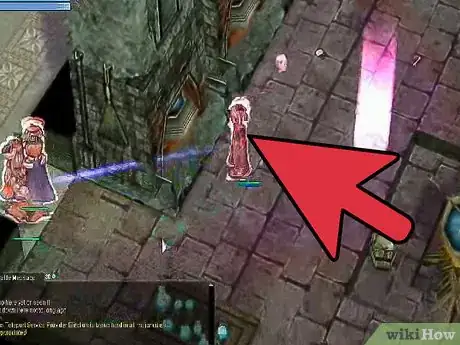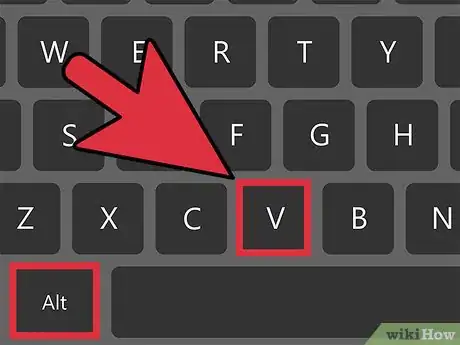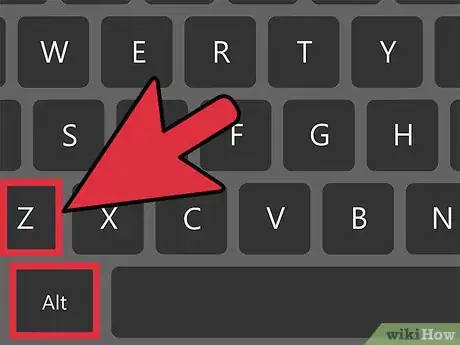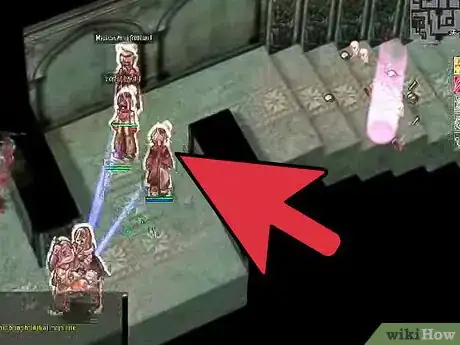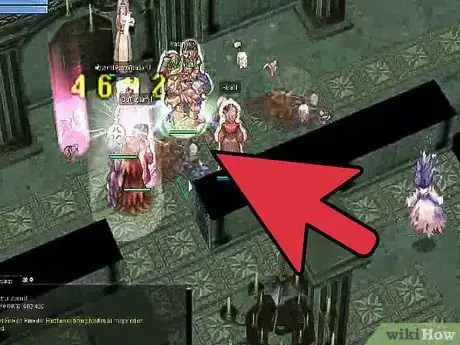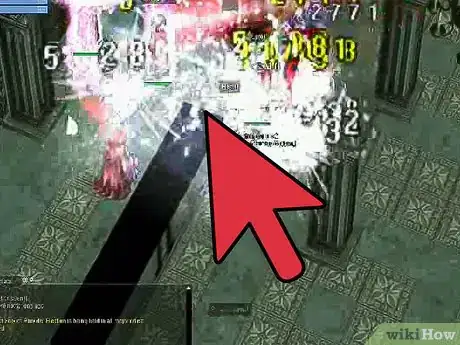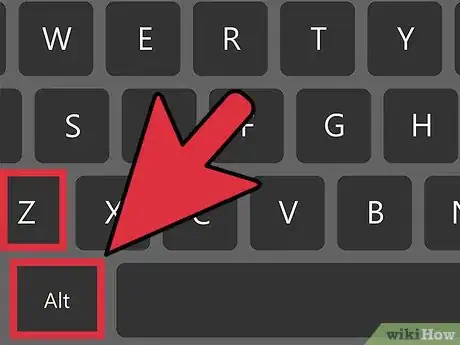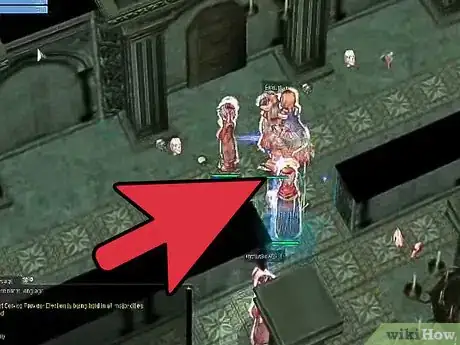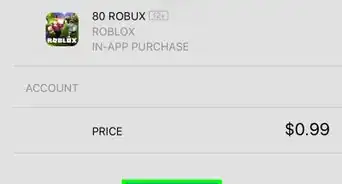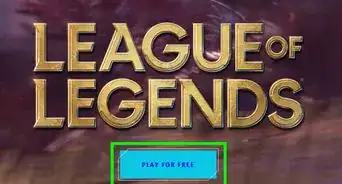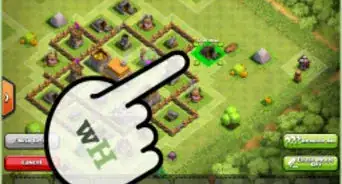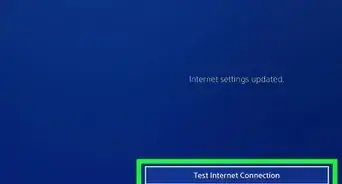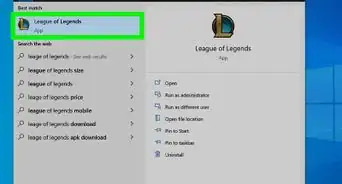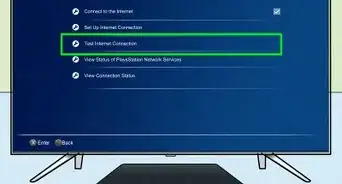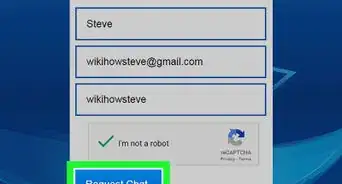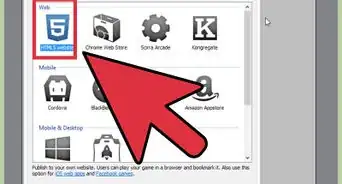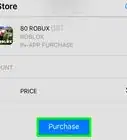X
wikiHow est un wiki, ce qui veut dire que de nombreux articles sont rédigés par plusieurs auteurs(es). Pour créer cet article, des auteur.e.s volontaires ont participé à l'édition et à l'amélioration.
Cet article a été consulté 4 501 fois.
Dans le nouveau patch de Ragnarok Online, créer une équipe est beaucoup plus facile et peut être personnalisé à tout moment et n'importe où. Commencez par apprendre à créer une équipe, inviter un ami et expulser les membres indésirables de l’équipe. Découvrez également comment modifier les paramètres de l’équipe en fonction de vos préférences.
Étapes
Partie 1
Partie 1 sur 3:Organiser une équipe
Partie 1
-
1Utilisez une commande. Dans l'ancienne version de Ragnarok Online, le seul moyen de créer une équipe était de taper une commande dans votre fenêtre de tchat, mais cela fonctionne encore dans la dernière mise à jour du jeu. Il suffit de taper : /organize<espace>noméquipe (p. ex. /organize lesdragonstueurs).
- Créer un nom de d’équipe avec des espaces n’est pas accepté. Toutefois, vous pouvez utiliser des caractères spéciaux, tant qu'ils sont pris en charge par la base de données des textes du jeu.
- Le jeu va vous avertir si quelqu'un utilise déjà le même nom d’équipe.
- Une fois que vous avez tapé la commande avec le nom de l’équipe, appuyez sur la touche Entrée. La configuration de l’équipe va s'afficher pour vous permettre de la modifier. Modifiez-la selon vos préférences, puis appuyez sur OK pour terminer le processus.
- Respectez les règles relatives au langage grossier à l’heure de choisir un nom d’équipe.
-
2Utilisez le Menu. Une nouvelle façon plus facile de créer une équipe est d’appuyer sur les touches Alt+V. Cela va maximiser votre menu, vous indiquant le bouton de raccourci pour votre inventaire, vos compétences, carte, guilde, quête, bouton d'enregistrement, option, et surtout, pour votre équipe.
- Pour créer une équipe en utilisant cette méthode, appuyez sur le bouton équipe pour faire apparaitre la fenêtre équipe. Dans la partie inférieure droite de la fenêtre, vous trouverez une icône avec trois personnes. Cliquez dessus avec le bouton droit pour commencer à créer votre propre équipe.
-
3Modifiez les paramètres de l’équipe. Vous pouvez modifier les paramètres de l’équipe même une fois que vous avez fondé l’équipe et invité des gens. Il suffit d'appuyer sur Alt+Z pour afficher la fenêtre de l’équipe, puis cliquez sur l'icône de la loupe en dessous. Après cela, une autre fenêtre va s'ouvrir avec les paramètres suivants.
- Comment partager l’EXP. Ce paramètre est pour la distribution de l’EXP à chaque membre de l’équipe. Vous pouvez le modifier en « Chacun pour soi », où les joueurs vont gagner de l’EXP à partir de leurs propres combats, et « Partage équitable », où l’EXP récupérée par l’équipe sera équitablement partagée entre tout le monde.
- Comment partager les éléments. Si vous choisissez « Chacun pour soi », les joueurs qui ont tué le monstre peuvent ramasser avec succès les objets tandis que les autres sont limités. En « Partage équitable » cependant, tout le monde au sein de cette équipe peut ramasser les objets indépendamment de celui qui a tué le monstre ou boss.
- Type de partage d’élément. Cela détermine comment les objets sont partagés une fois ramassés. Si le paramètre est défini sur « Individuel », la personne conserve ce qu'elle a collecté. Si c'est « Partagé », les éléments sont répartis de façon aléatoire entre les membres de l’équipe.
Publicité
Partie 2
Partie 2 sur 3:Inviter des gens dans l’équipe
Partie 2
-
1Invitez à partir de votre liste d'amis. Une fois que vous avez créé une équipe avec succès, vous pouvez maintenant inviter des gens. Une façon d'inviter des membres est d’envoyer une invitation à votre liste d'amis.
- Pour ce faire, ouvrez la fenêtre de votre liste d'amis en appuyant sur Alt+H. Cliquez avec le bouton droit sur le nom (le joueur doit être en ligne) puis choisissez « Inviter à rejoindre l’équipe ».
-
2Invitez directement. Il s'agit de la façon la plus commune d'inviter les gens dans votre équipe. Se rencontrer dans le jeu est pratique pour les joueurs qui sont à la recherche d’une équipe dans une certaine zone, comme Al De Baran et Glast Heim, puisque la plupart des joueurs préfèrent chercher une équipe et aller sur le terrain directement pour chasser.
- Tout ce que vous avez à faire est de vous approcher de votre ami ou des personnes qui veulent se joindre à votre équipe, de cliquer avec le bouton droit de la souris sur leur personnage, puis de choisir « Inviter à rejoindre l’équipe ».
-
3Invitez à partir de votre liste de Guilde. De la même manière qu’inviter des personnes via votre liste d'amis, vous devez ouvrir d’abord votre liste de guilde en appuyant sur Alt+G, puis cherchez le nom du joueur dans la liste. Cliquez avec le bouton droit sur le nom, puis choisissez « Inviter à rejoindre l’équipe » pour lui envoyer une invitation.
- Vous pouvez inviter jusqu'à 12 personnes dans 1 équipe.
- N'oubliez pas qu'il existe un écart de niveau. Chaque membre devrait être dans un rayon de 10 niveaux de différence pour que l’option de partage d’EXP fonctionne. Sinon, l’option ne sera pas disponible dans la configuration de l’équipe.
Publicité
Partie 3
Partie 3 sur 3:Partir et expulser
Partie 3
-
1Tapez la commande Leave. Si vous êtes dans une équipe et que vous voulez partir, il vous suffit de taper /leave dans la fenêtre de tchat. Vous serez complètement effacé de la liste de l’équipe et vous ne serez plus en mesure de recevoir de l’EXP de vos coéquipiers.
- Pour vous joindre de nouveau à l’équipe après l’avoir quittée, vous devez demander au chef de l’équipe de vous inviter à nouveau.
-
2Utilisez la fenêtre de l’équipe. Une autre façon de quitter l’équipe est de cliquer sur le bouton « Quitter l’équipe » qui se trouve dans la fenêtre de l’équipe. Pour ouvrir la fenêtre, il suffit d'appuyer sur Alt+Z, puis choisissez le bouton en bas à gauche pour quitter.
-
3Supprimez des membres. Il y a des moments où les membres de cette équipe se sont déconnectés et ne sont pas revenus après plus d’une heure. Ou, pour quelque raison que ce soit, vous voulez expulser un membre de votre équipe.
- Pour ce faire, ouvrez la fenêtre de votre équipe, puis cliquez avec le bouton droit sur le nom dans la liste. Choisissez « Expulser de l’équipe » pour le supprimer.
Publicité
Conseils
- Pour parler dans la fenêtre de conversation de l’équipe, tapez : /p<espace>message (par ex. /p Bonjour, Alfred).
- Une équipe reste même une fois que vous vous êtes déconnecté, sauf si vous avez quitté l’équipe.
Publicité
À propos de ce wikiHow
Publicité